u盘安装系统windows7 64位 sp1旗舰版图文详解
- 时间:2017年06月13日 10:06:29 来源:魔法猪系统重装大师官网 人气:8739
电脑在我们平时的工作也生活上都已经到了不能离开的地步了,但是不少的电脑小白对于电脑的维护都是一窍不通的,想使用重装系统的方法来解决,但是并不知道,这时小编就来为大家详细的介绍一下吧。
u盘安装系统windows7 64位 sp1旗舰版是很多装机人员都喜欢的一种安装方法,在电脑无法正常的启动的时候我们就可以使用u盘安装系统windows7 64位 sp1旗舰版的方法进行解决了。
u盘装系统win7 64位步骤:
u盘安装系统win7准备工作:
1、制作好的U盘启动盘
2、下载win764位iso镜像文件,并存放到U盘工具中。
u盘安装系统win7步骤:
1、把之前制作好的启动U盘插入计算机接口处,之后重新启动电脑。
在开机画面时按下启动快捷键,
进入如下图的主菜单界面。选择【01】,回车。
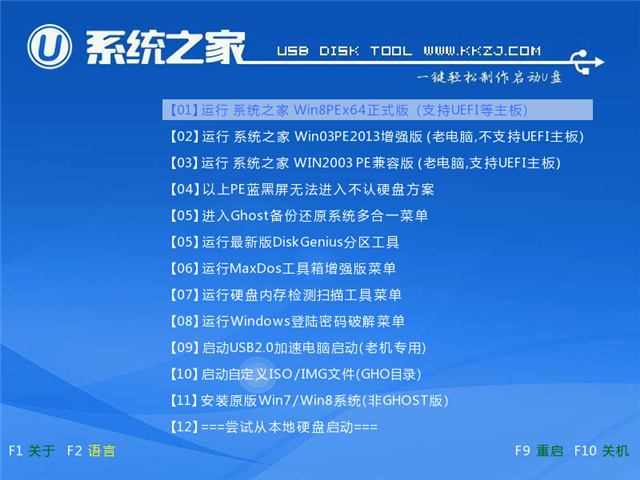
u盘安装系统win7截图(1)
2、进入PE系统。运行桌面有pe一键装机工具。
打开一键还原工具页面,选择下载好的win7iso镜像文件。
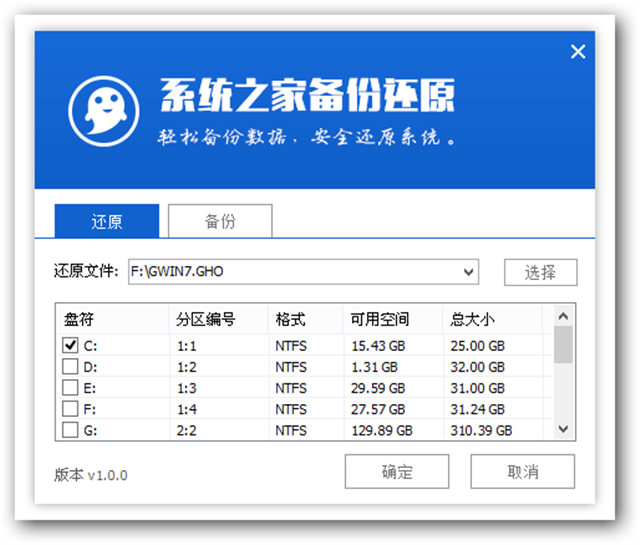
u盘安装系统win7截图(2)
3、选择深度技术win7 64位装机版iso系统镜像文件,
弹出询问是否要一键还原温馨提示的窗口,再次点击确定。

u盘安装系统win7截图(3)
4、然后,开始一键备份还原。
等待win7iso镜像释放,最后电脑会自动重启。

u盘安装系统win7截图(4)
5、过程中不要有任何的操作,保证U盘重装的顺利完成。
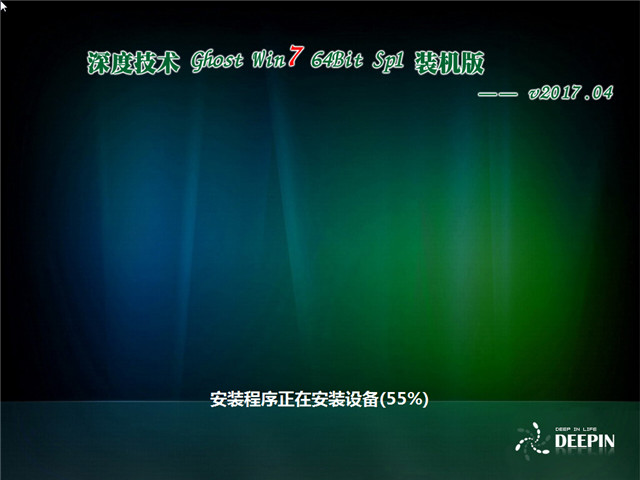
u盘安装系统win7截图(5)
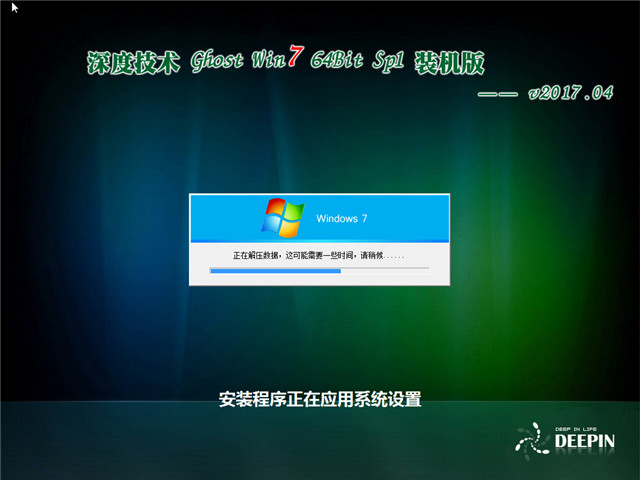
u盘安装系统win7截图(6)

u盘安装系统win7截图(7)
6、看,U盘重装win7 64位装机版系统的桌面。
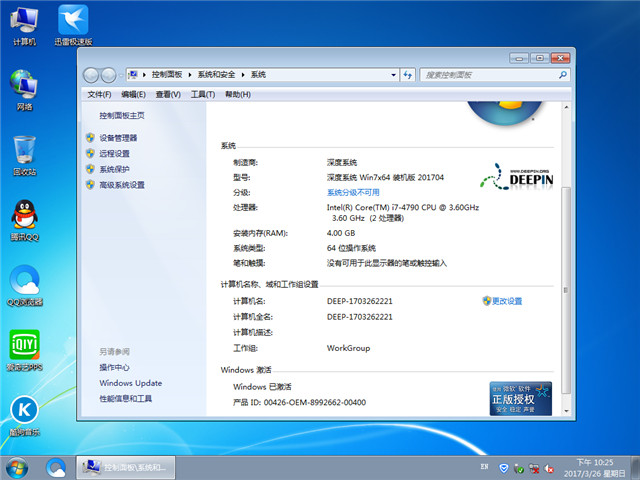
u盘安装系统win7截图(8)









